怎样修改PDF文件页面大小
- 来源: 金舟软件
- 作者:sumin
- 时间:2023-08-17 20:35:50
PDF文档的页面是可以随意更改的,可以改成A5、A3或者自定义大小,那么具体如何实现呢?下面是详细的操作方法,希望能帮到你们哦!
操作步骤:
第一步、双击打开金舟PDF编辑器,在这里选择“打开PDF文件”;
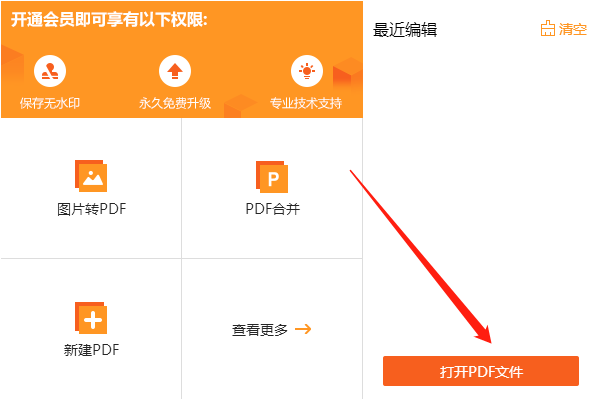
第二步、然后,在左侧缩略图中选择需要调整的页面,单击鼠标右键选择“更多页面”-“页面尺寸”;
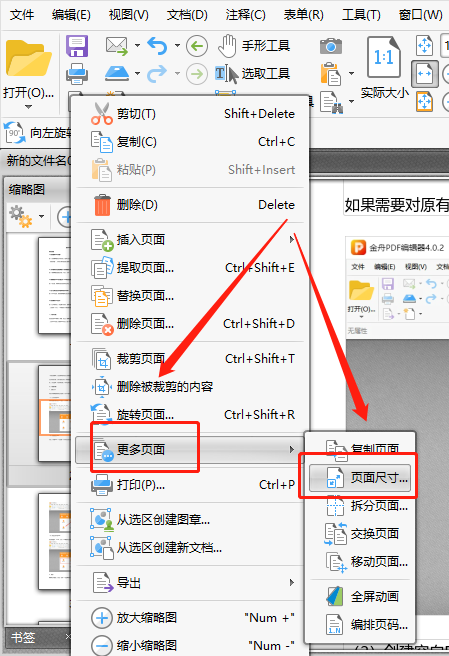
第三步、在弹出的页面中,设置页面大小,点击下拉按钮有多个尺寸可选择;
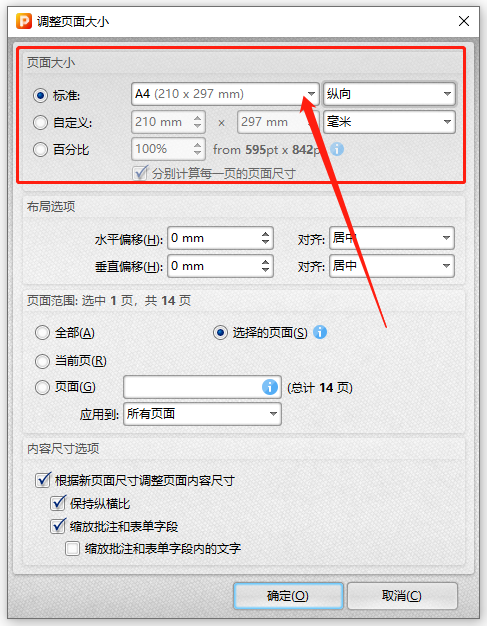
第四步、剩下的布局选项、页面范围以及内容尺寸选项根据自己的实际要求设置即可,最后点击“确定”;
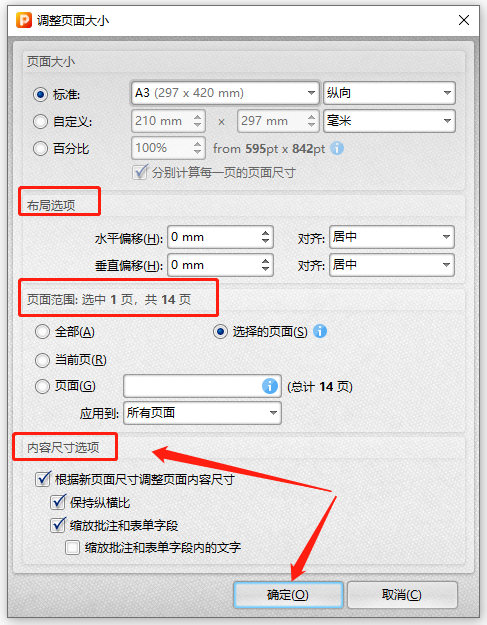
第五步、尺寸更改完成后,记得点击保存文档。
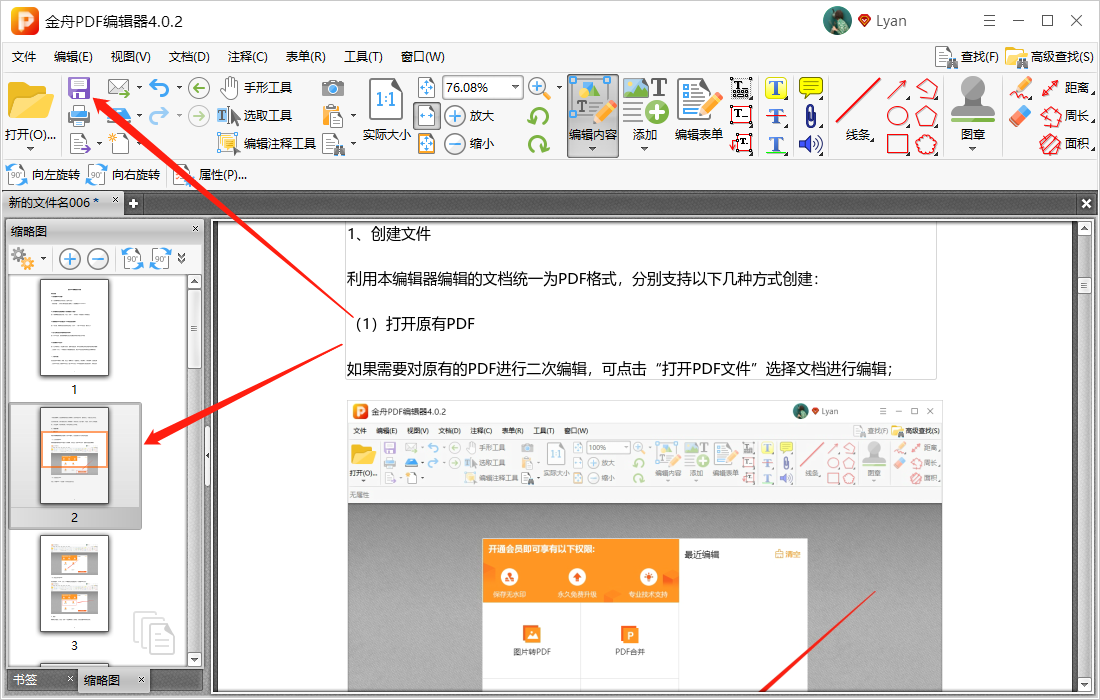
PDF页面大小修改好了,也别忘记到江下科技官网了解更多产品信息哦!
往期文章:













































































 官方正版
官方正版
 纯净安全
纯净安全









